
Smartphony se staly nedílnou součástí našeho života a dopravci to vědí - takže si účtují spoustu peněz za něco, o čem vědí, že budete platit. Ale co kdybych vám řekl, že svůj telefon, včetně hovorů a textových zpráv, můžete používat pouze s Wi-Fi?
Je to pravda - určitě přichází s některými upozorněními, ale pokud se chcete úplně zbavit svého účtu za mobilní telefon (nebo jste jím nikdy neměli), stále můžete telefonovat a posílat textové zprávy na svůj smartphone.
(Poznámka: Pokud se ve své domácnosti nebo kanceláři potýkáte se špatným příjmem, toto řešení může být přehnané - nejprve vyzkoušejte volání přes Wi-Fi na svém iPhone nebo zařízení Android , pokud to váš operátor podporuje. Mezi tím a službami, jako je iMessage, které mohou posílat textové zprávy přes Wi-Fi, můžete být docela dobře pokrytí. Pokud ne, můžete se sem vrátit a vyzkoušet toto nastavení.)
Jak to funguje
Pomocí tohoto průvodce budete moci volat a přijímat hovory a odesílat a přijímat textové zprávy - to vše bez SIM karty nebo mobilní služby. A samozřejmě budete moci dělat stejné věci, pro které již smartphone používáte.
PŘÍBUZNÝ: Jak používat Android Wi-Fi Assistant pro bezpečné připojení k veřejným Wi-Fi sítím (a ukládání dat)
V podstatě nastavíme váš telefon pomocí Google Voice a Google Hangouts, které vám umožní provádět všechny tyto věci přes Wi-Fi. To samozřejmě znamená, že aby vše fungovalo, budete muset být připojeni k Wi-Fi, kdykoli budete chtít telefon používat. To je rozhodně nevýhoda, ale pokud je Wi-Fi všudypřítomné tam, kde žijete, možná budete moci fungovat. Android’s Wi-Fi Assistant feature to může usnadnit automatickým připojením k důvěryhodným sítím, a pokud máte doma internet, můžete mít také stejný přístup k hotspotům Wi-Fi v okolí města od stejného poskytovatele. Například Comcast a AT&T mají hotspoty Wi-Fi všude.
Všechny hovory do / do USA a Kanady jsou navíc zdarma pomocí následujících metod, ale za mezinárodní volání si budete muset připlatit.
Na závěr si promluvme o 911 pohotovostních službách. Pokud to děláte z telefonu (nikoli z tabletu nebo zařízení podobného iPodu touch), služeb 911 bude vždy fungovat, ale musíte použít dialer (nikoli aplikace, které v této příručce použijeme) . Všechny telefony jsou povinny podporovat služby 911 - a to i bez SIM karty -, takže se v případě nouze nemusíte nikdy bát. Váš telefon bude mít stále záda.
Pojďme začít.
Co budete potřebovat
To by mělo fungovat jak na telefonech Android, tak na iPhonech, oba se stejnými nástroji. V této příručce budu primárně používat Android, ale pokusím se také zmínit, jestli je v iOS něco jiného. Zde jsou nástroje, které budete potřebovat:
- A Účet Google
- A Číslo Google Voice a aplikace Google Voice pro Android nebo iOS
- Aplikace Google Hangouts pro Android nebo iOS
- Vytáčení Hangoutů pro Android (je integrován do aplikace Hangouts pro iOS)
Ty budou páteří našeho nastavení bez dopravce.
První krok: Nastavte si účet Google Voice
První věc, kterou budete potřebovat, je účet a číslo Google Voice. Pokud to již máte, tento krok přeskočte!
PŘÍBUZNÝ: Jak (a proč) přenést vaše staré telefonní číslo na Google Voice
Pokud Google Voice neznáte, zde je rychlé a špinavé vysvětlení, o co jde: Google Voice je zcela bezplatné telefonní číslo, které vám poskytuje Google. Může v USA volat přes internet a odesílat a přijímat textové zprávy, aniž byste museli platit za jakoukoli telefonní službu. Tyto hovory a textové zprávy se však lidem budou jevit jako přicházející z vašeho čísla Google Voice, takže je budete muset dát všem svým přátelům a rodině jako své „nové číslo“ - pokud vy přeneste své aktuální číslo do služby Google Voice (což je o něco více polopermanentní řešení, ale nepřichází s potížemi s vydáváním nového čísla).
Chcete-li to nastavit, přejděte na Domovská stránka Google Voice na počítači a začněte kliknutím na „Získat Google Voice“. Když se zobrazí rozbalovací nabídka, klikněte na „Web“ (samozřejmě za předpokladu, že to děláte z počítače).
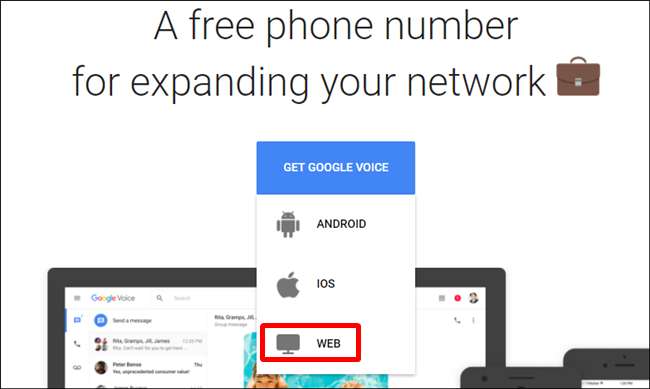
Proklikejte se první výzvou, zadejte své město nebo směrové číslo a získejte blízké číslo. Mějte na paměti, že Google nenabízí čísla pro všechna místa, takže možná budete muset zvolit místo poblíž svého města něco poblíž.

Vyberte číslo, které vám vyhovuje, a klikněte na „Vybrat“.
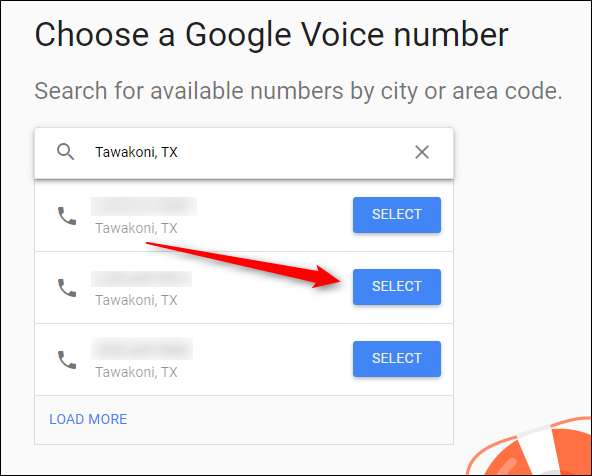
Během procesu počátečního nastavení budete muset propojit stávající číslo se službou Google Voice (nebojte se, pokud se mobilní služby úplně zbavíte, můžete ji později odpojit). Klikněte na Další a zadejte své telefonní číslo. Obdržíte textovou zprávu s šestimístným kódem pro potvrzení.
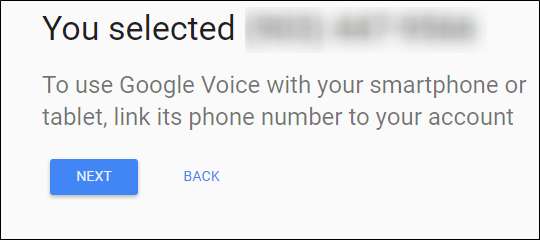
Jakmile jste s tím hotovi, dá vám vědět, že vaše číslo je potvrzeno. Pěkný!
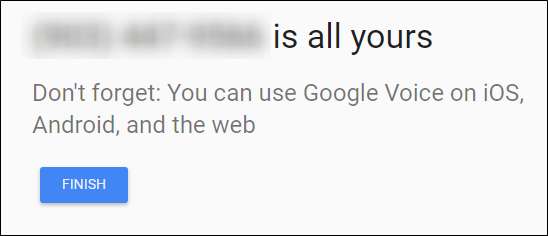
Pokud nechcete, aby vám při příjmu hovoru na Google Voice zvonilo hlavní číslo (což se stane, když své číslo propojíte v předchozím kroku), budete muset toto číslo odpojit. Nejprve přejděte do nabídky Nastavení hlasu kliknutím na tečky v levém podokně a poté vyberte možnost Nastavení.
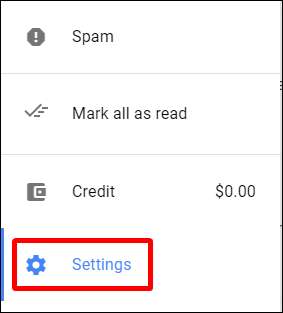
V části Propojená čísla klikněte na X vedle vašeho primárního telefonního čísla.
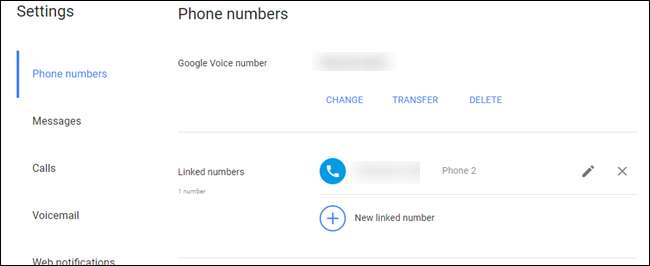
Zeptá se, jestli jste si jistí, že to je to, co chcete. Pokud ano, klikněte na tlačítko Odstranit.
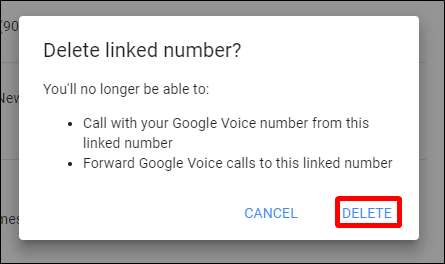
Boom, hotovo. Nyní si nemusíte dělat starosti s přijímáním hovorů oba čísla.
Krok dva: Nastavení telefonu
Se všemi nástroji v ruce a se vším nainstalovaným jste do značné míry připraveni k práci. Jedná se o poměrně jednoduché nastavení, takže doufejme, že během cesty nenarazíte na žádné problémy.
Za zmínku také stojí, že i když byste technicky dokázali většinu těchto věcí prostě pomocí aplikace Google Voice jsem měl problémy se zasíláním upozornění na hovory a co už jen s Voice. Přepnutí všeho na Hangouts to opravilo, takže doporučuji použít místo hlasu.
Nejprve spusťte Hangouts. To bude nakonec rozbočovač, který zpracovává všechna vaše nastavení.
Pokud jste dříve používali službu Hangouts, rozhraní již znáte. V systému Android existují dvě karty: jedna pro zprávy a druhá pro hovory (která je k dispozici pouze po nainstalování Vytáčení Hangouts). V systému iOS jsou karty podél spodní části a existují čtyři: Kontakty, Oblíbené položky, Zprávy a Hovory.
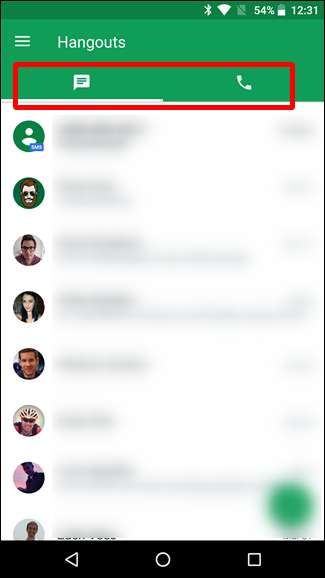
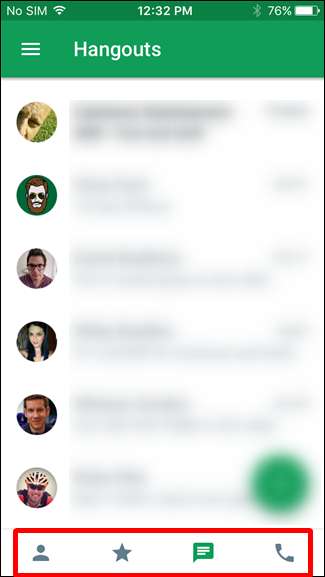
Nakonec fungují stejným způsobem a opravdu si musíte dělat starosti pouze s kartami Zprávy a Hovory na obou platformách.
Pokračujte a otevřete nabídku na levé straně stisknutím tří řádků v horním rohu (nebo jen zasunutím zleva doprava) a poté vyberte Nastavení.
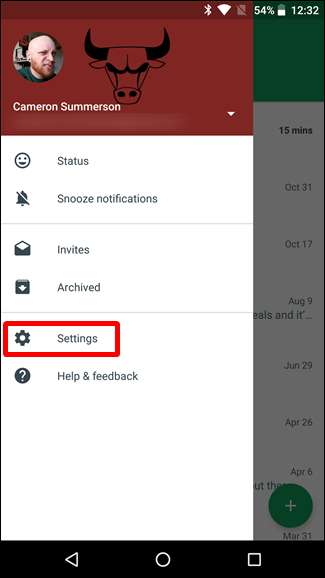
V systému Android vyberte svůj účet a vyhledejte sekci Google Voice. V systému iOS přejděte dolů na položku „Telefonní číslo“ a klepněte do této nabídky.

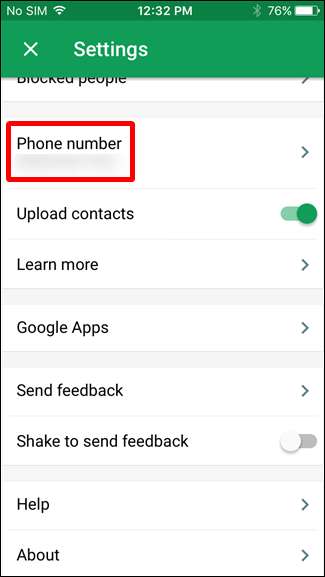
První věcí, kterou budete chtít povolit, je možnost „Příchozí telefonní hovory“, což znamená, že na tomto telefonu zazvoní, když vám přijde hovor.
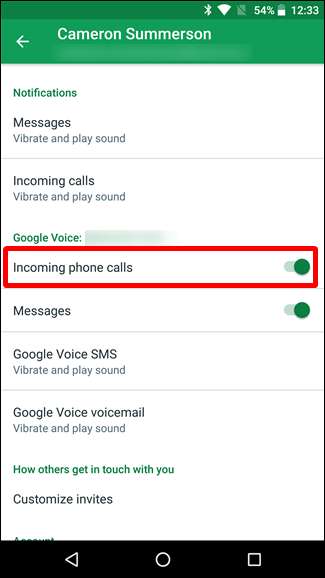
Pokud byste chtěli používat Hangouts namísto Google Voice i pro textové zprávy, přepněte zde také možnost „Zprávy“. Je hezké zvládnout vše ze stejné aplikace, plus SMS v Hangouts jsou o něco hezčí než aplikace Voice. Také jsem zjistil, že podpora GIF je v Hangouts lepší než Voice, takže to vezměte také v úvahu.

Pamatujte, že pokud se rozhodnete používat službu Hangouts pro SMS, budete dostávat oznámení na každém zařízení, na kterém je služba Hangouts nainstalována - včetně počítačů.
V systému iOS existuje ještě jedno další nastavení, které byste se měli ujistit, že je povoleno. Zpět v hlavní nabídce Nastavení zapněte možnost „Odpovědět na uzamčené obrazovce“, která vám umožní přijímat hovory přímo z uzamčené obrazovky, stejně jako při nativním volání.

Od nynějška můžete posílat textové zprávy a volat, jako obvykle, ale místo použití aplikace pro vytáčení čísel a aplikací pro zasílání zpráv budete používat pouze službu Hangouts (pokud jste se samozřejmě pro zasílání zpráv nerozhodli použít aplikaci Google Voice).
Krok třetí: Vylepšete nastavení Google Voice (volitelné)
Nastavení služby Google Voice se synchronizují mezi zařízeními (a webem), takže můžete vylepšit několik věcí.
Propojte své hlavní číslo
Nejprve, pokud nemáte v úmyslu použít toto jako svůj hlavní telefon (což opravdu doporučuji proti tomu přesto udělat), můžete nastavit všechny hovory tak, aby přesměrovaly na vaše hlavní číslo. Ve službě Google Voice otevřete Nastavení a poté vyberte „Propojená čísla“ a přidejte své primární číslo. Pokud jste to udělali při nastavování svého hlasového čísla a neodpojili jste ho, už jste tady dobře.
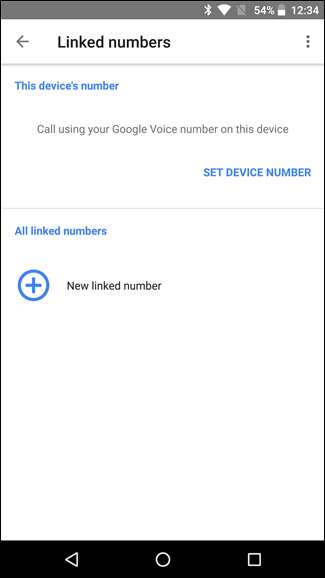
Pamatujte, že všechny hovory a cokoli jiného poté zazvoní také na vašem hlavním telefonu, takže budete moci volat na oba. Pokud plánujete použít své nové nastavení bez operátora jako samostatný systém, nedělal bych si starosti s propojováním čísel.
Povolte upozornění na zmeškané hovory a zprávy přes e-mail
Když vám přijde zmeškaný hovor na vaše číslo Google Voice, můžete dostávat e-mailová oznámení. Mně osobně připadají nepříjemné jako peklo, ale ty ano.
Chcete-li tuto funkci povolit, otevřete aplikaci Voice a přejděte do Nastavení.
Chcete-li povolit SMS přes e-mail, povolte možnost „Předávat zprávy…“.
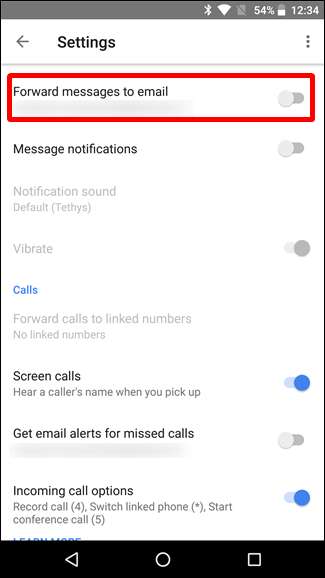
Chcete-li dostávat upozornění na zmeškané hovory prostřednictvím e-mailu, povolte možnost „Získat e-mailová upozornění na zmeškané hovory“.
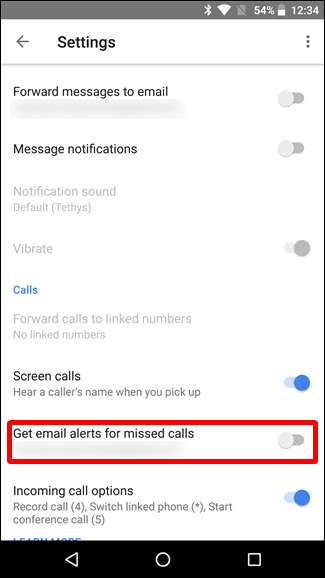
Připravte se na povodeň ve své doručené poště.
Získejte přepisy hlasové schránky
Protože používáte Google Voice k příjmu hovorů, můžete také nechat Google přepsat vaše hlasové zprávy, což je elegantní.
V aplikaci Hlas otevřete nabídku Nastavení a přejděte do části Hlasová schránka. Chcete-li to provést, povolte možnost „Analýza přepisu hlasové schránky“.
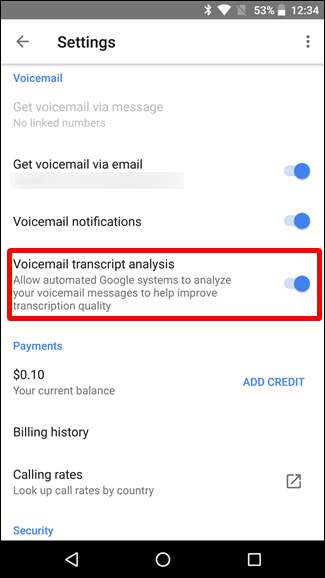
Můžete také povolit možnost „Získat hlasovou schránku e-mailem“ a získat tyto přepisy do svého e-mailu, což se mi opravdu líbí.

Další aplikace
Říct, že Google Voice / Hangouts je jediný způsob, jak to udělat, by bylo hloupé, protože existuje spousta dalších aplikací, které dělají stejné věci. Jde o to, že kombinace Hangouts a Voice je snadno nejuniverzálnějším způsobem, jak používat telefon bez potřeby operátora, a je to nejlepší volba pro řešení typu vše v jednom, které zvládne hovory i textové zprávy. Všichni ostatní v tomto ohledu prostě padnou.
Ale! Existuje několik dalších možností, jak zůstat v kontaktu s lidmi:
- Facebook Messenger: Je to skvělý způsob, jak volat a odesílat zprávy lidem, které znáte, ale problém zde spočívá v tom, že vše je zpracováváno prostřednictvím vašeho účtu na Facebooku - což znamená, že v tomto příkladu nemáte skutečné telefonní číslo, které byste mohli rozdávat.
- WhatsApp: Docela stejné jako Facebook Messenger, pouze s účtem WhatsApp.
- Ostatní klienti pro zasílání rychlých zpráv: Příběh bude obecný zde - můžete si promluvit s lidmi, které znáte, téměř s jakýmkoli klientem chatu, na kterém jste oba, ale bude vám chybět robustnost a všestrannost použití skutečného telefonního čísla.
Je to skvělý způsob, jak použít starý telefon jako druhou linku, pokud jej potřebujete. A vzhledem k tomu, jak všudypřítomná veřejná Wi-Fi je nyní, můžete získat pokrytí téměř kdekoli - primární výjimkou bude cestování. Pokud jste v autě, máte hodně štěstí. Jakmile se znovu připojíte, jste zpět v práci.







